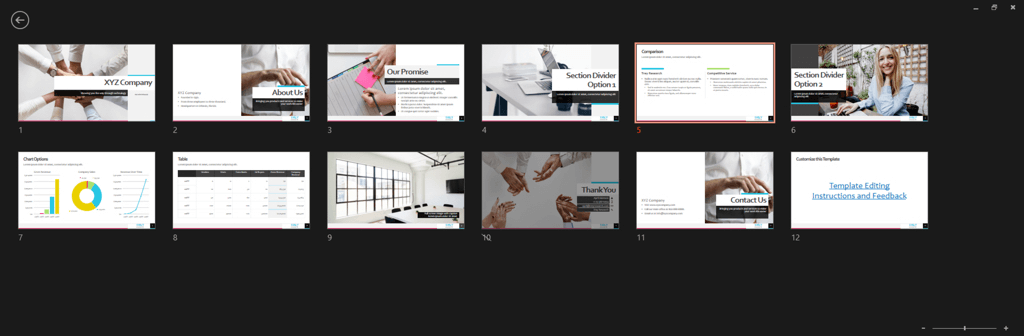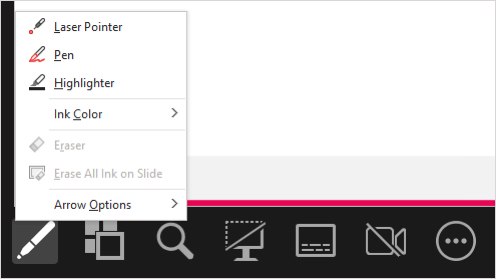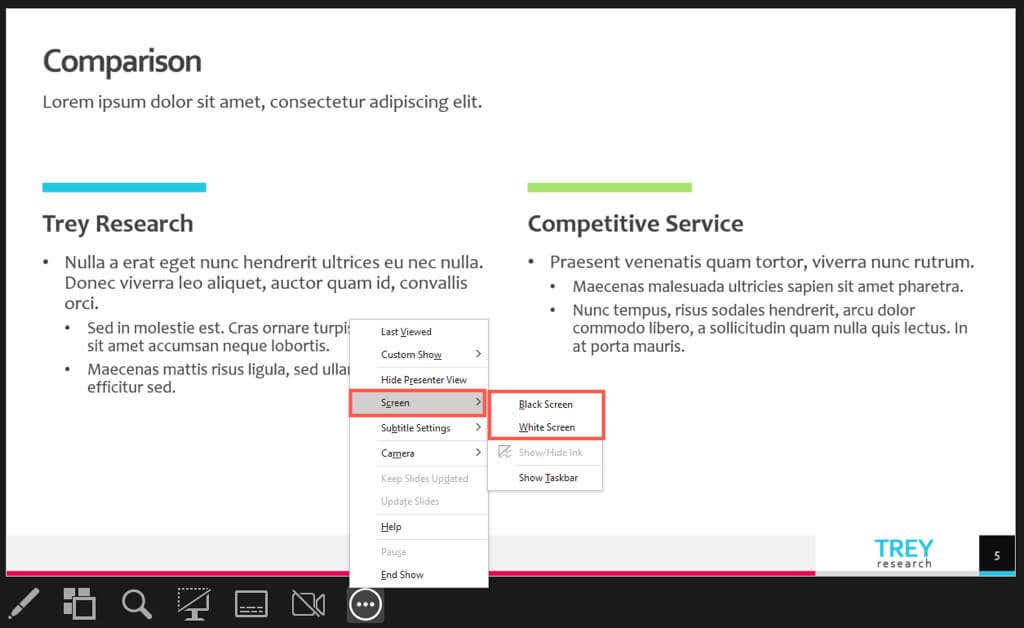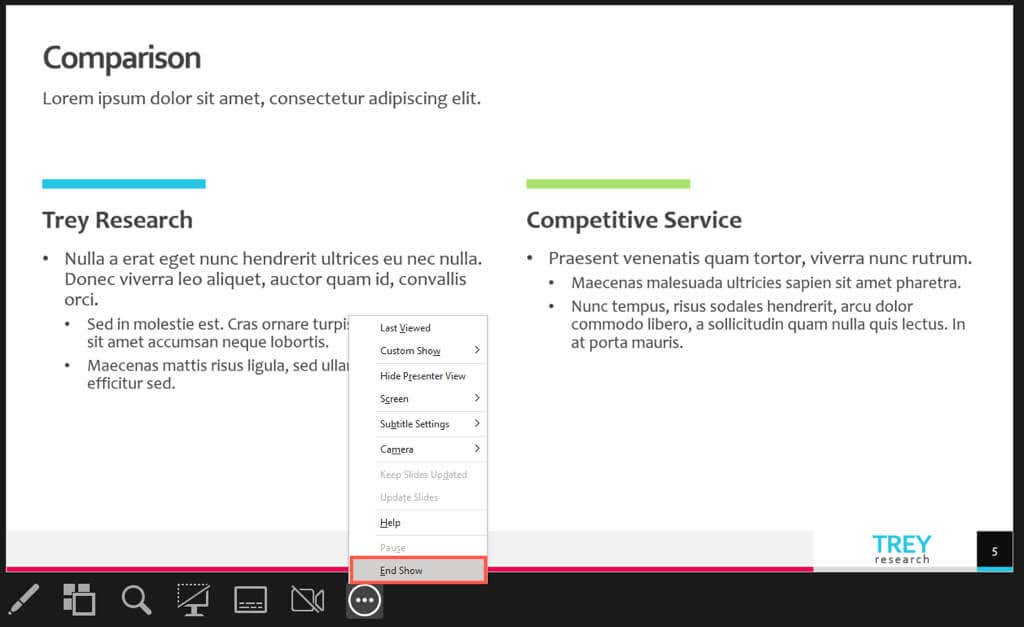A sikeres diavetítés nem csupán a létrehozásáról szól, hanem arról is, hogy amikor eljön az ideje, bemutassuk a közönségnek. Itt megmutatjuk a megfelelő billentyűket, a művelet gombok billentyűt, valamint a Microsoft PowerPoint prezentáció elindításához és navigálásához szükséges egérkattintásokat.
PowerPoint-diavetítés indítása
Néhányféleképpen indíthat diavetítést a PowerPointban. A használt diát attól függ, hogy melyik diával szeretné kezdeni, vagy hogy az Előadó nézetet szeretné-e használni. Ezenkívül használhatja a PowerPoint szalagjának vagy billentyűparancsainak beállításait.
Szalagbeállítások
Lépjen a Diavetítéslapra.
A Presenter View automatikus használatához jelölje be a jelölőnégyzetet a menüszalag Monitorokrészében.
A műsor elindításához válassza a A kezdettőlvagy az Az aktuális diábóllehetőséget.

Billentyűparancsok
Kezdje elölről: F5
Indítsa el az aktuális diát: Shift + F5
Kezdje előadói nézetben: Alt + F5
Navigáció a PowerPoint diavetítésben
A prezentációban való navigáláshoz használhatja az eszköztár gombjait a Diavetítés nézetben vagy az Előadói nézetben, a helyi menüt (jobb gombbal) vagy az gyorsbillentyűket -et.
Következő dia vagy animáció
Válassza ki a jobbra mutató nyílgombot az eszköztáron.
Kattintson az aktuális diára.
Használja az N, Enter, Page Down, jobbra nyíl, lefelé mutató nyílvagy szóköz.
Előző dia vagy animáció
Válassza ki a balra mutató nyílgombot az eszköztáron.
Kattintson a jobb gombbal az aktuális diára, és válassza az Előzőlehetőséget.
Használja a P, Page Up, balra nyíl, felfelé mutató nyílvagy Backspace billentyűket.
Speciális dia
Írja be a diaszám számot, és nyomja meg az Enterbillentyűt.
Válassza ki az Az összes dia megtekintésegombot az eszköztáron, és válassza ki a diát.
Rejtett dia megjelenítése
Használja a Hbillentyűt a rejtett dián..
Válassza ki az Az összes dia megtekintéselehetőséget, és válassza ki a diát.
Ugrás az első diára
Írja be a 1diaszámot, és nyomja meg az Enterbillentyűt.
Használja a Főoldalgombot.
Válassza ki az Az összes dia megtekintéselehetőséget, és válassza ki a diát.
Ugrás az utolsó diára
Írja be az utolsó dia számát, és nyomja meg az Entert.
Használja az Endbillentyűt.
Válassza ki az Az összes dia megtekintéselehetőséget, és válassza ki a diát.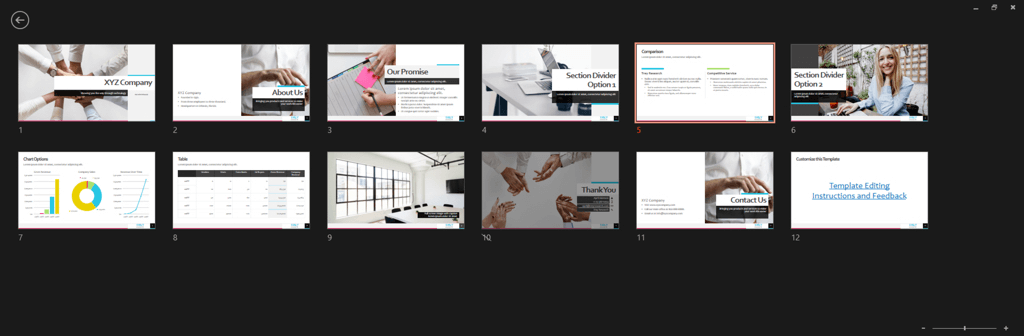
Nyissa meg a Képernyőeszközöket
Válassza ki a Toll és lézermutatóikont az eszköztáron, és válassza ki az eszközt.
Kattintson a jobb gombbal, lépjen a Mutató beállításaielemre, és válassza ki az eszközt.
Használja az eszköz billentyűparancsait:
Lézermutató: Ctrl + L
Toll: Ctrl + P
Nyíl: Ctrl + A
Radír: Ctrl + E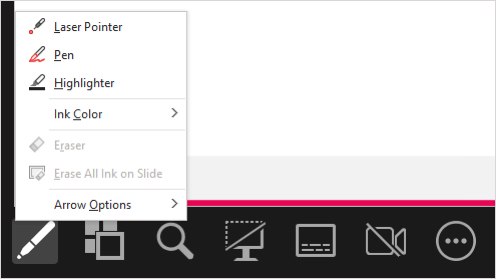
Egy üres fekete dia megjelenítése
Válassza ki a Fekete vagy UnblackDiavetítésikont az Előadói nézet eszköztáron.
Kattintson a jobb gombbal a diára, és válassza a Képernyő>Fekete képernyőlehetőséget.
Válassza ki a három pontot, és válassza a Képernyő>Fekete képernyőlehetőséget.
Használja a Bvagy a Periodbillentyűt.
Üres fehér dia megjelenítése
Kattintson a jobb gombbal a diára, és válassza a Képernyő>Fehér képernyőlehetőséget.
Válassza ki a három pontot, és válassza aKépernyő>Fehér képernyőlehetőséget.
Használja a Wvagy a vesszőbillentyűt.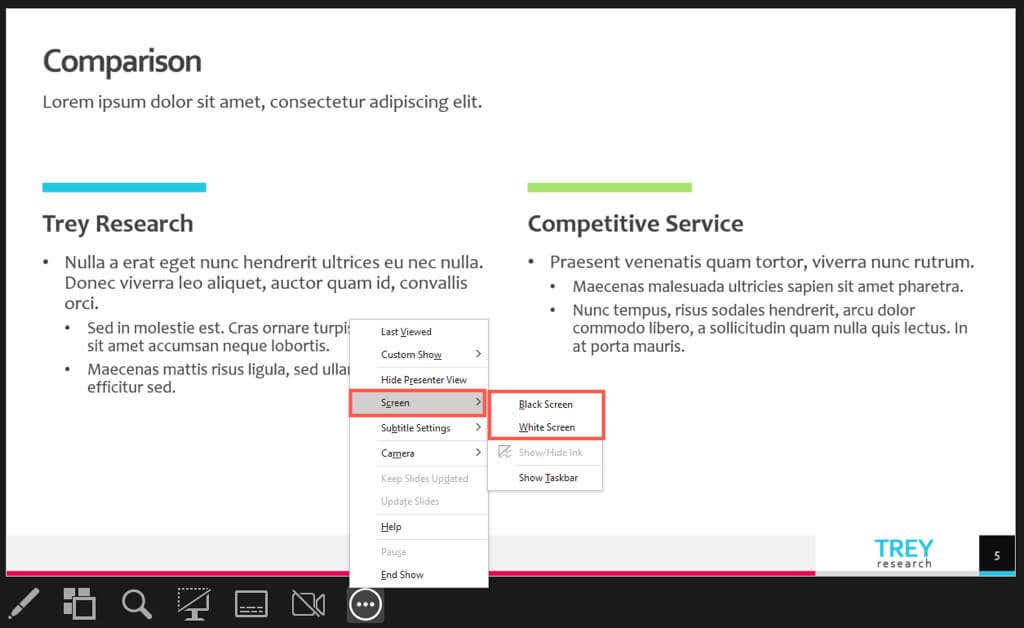
A prezentáció befejezése
Kattintson a jobb gombbal, és válassza a Műsor végelehetőséget.
Válassza ki a három pontot, majd válassza a Műsor végelehetőséget.
Használja az Escapebillentyűt.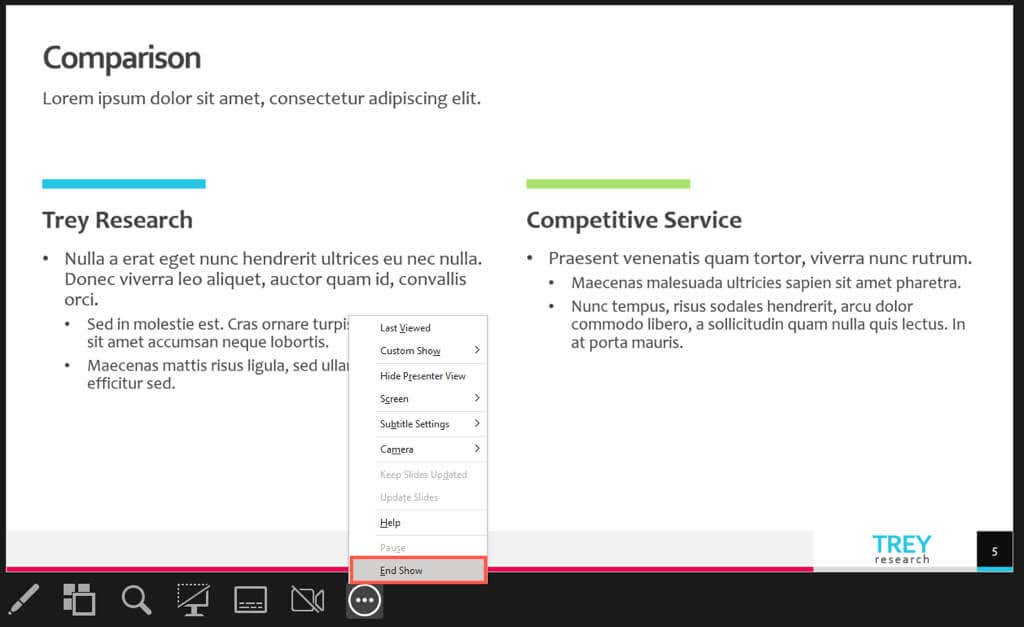
Ha készen áll a PowerPoint diavetítés bemutatására, számos lehetőség közül választhat a műsor elindításához és a benne való navigáláshoz. Használja azt, amiben a legkényelmesebben érzi magát a nyertes prezentációhoz.
További információért tekintse meg ezt a tippeket a PowerPoint prezentáció javításához -t.
.
Kapcsolódó hozzászólások: